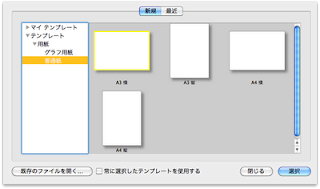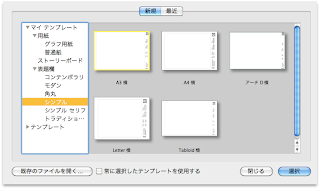以前のエントリで記述したものを含めた DXF/DWG 関係の Plugin のダウンロード先のリンクの備忘録です・・
[EXPORT]
Convert SKP files to DXF or STL (2008/03/13) by guitar-list
http://www.guitar-list.com/download-software/convert-sketchup-skp-files-dxf-or-stl
DXF_export v.0.0.4 (2011/10/28) by joergbr
http://forums.sketchucation.com/viewtopic.php?t=40773
[IMPORT]
DXF In v.2.0 (2011/04.15) by. HonoluluDesktop
http://rhin.crai.archi.fr/rld/plugin_details.php?id=735
FREE DXF Importer v.0.56 (2011/07/04) by jim
http://forums.sketchucation.com/viewtopic.php?t=22199
DWG/DXF Import plugin for SketchUp 7.1 (free) by google
http://sketchup.google.com/intl/en/download/plugins.html#dwg
2011/12/24
2011/12/16
SketchUp on OS X Lion
メンテナンスリリース2が公開されたので、ようやく Mac OS X Lion 環境に SketchUp を移行してみました。今まで使っていた SnowLeopard で導入していた環境を再現するにあたって、Lion では標準で表示されなくなってしまったユーザーのホームフォルダ内の[ライブラリ]フォルダに、いままでどおりアクセスできるようにしておくと便利です。
SketchUp の Plugin などはルートにある[ライブラリ]フォルダ内なのでこちらは今まで通りです。
/Library/Application Support/Google SketchUp 8/SketchUp/
/Library/Application Support/Google SketchUp 8/Style Builder/
SketchUpPro 7 の LayOut2 までは LayOut の Templates や Scrapbooks folder もルートにある[ライブラリ]フォルダ内にあったのですが、 SketchUpPro 8 の LayOut3 からは、ルートではなく、ユーザーのホームディレクトリ内の[ライブラリ]フォルダ内に変更されているので、いままでの環境で設定していたテンプレートなどを移行するためにはユーザーの[ライブラリ]フォルダにもアクセスする必要があるわけです。ところが Lion からは標準ではユーザーのホームディレクトリ内には[ライブラリ]フォルダがなくなってしまいました。
ユーザーのホームフォルダ内の[ライブラリ]フォルダは消えてしまったのではなく Lion では非表示となっただけなので、設定を変えてフォルダを表示できるようにしておきます。(Finder で Option を押しながら「移動」を選ぶことで表示されるリストからもアクセスは可能です。)
その方法については Lion がリリースされて間もない頃にいろいろと紹介されています。
OS X Daily : Access User ~/Library Folder in OS X Lion
Mac Fan jp : Lionのライブラリフォルダはどこにいった?
ターミナル.app を起動して、コマンドを入力しなければならないため、少し戸惑いがあるかもしれませんが、上記の説明に従ってコマンドを入力すると、ユーザーのホームディレクトリにも[ライブラリ]フォルダが表示されるようになります。
ターミナル.app は、[アプリケーション]フォルダ内の [ユーティリティ]フォルダの中にあります。起動すると、ウィンドウが開くので、プロンプト(ホスト名とユーザー名に続く$マーク)の次の四角いカーソルが表示されているところに、キーボードから(半角英数字で)以下のコマンドを直接入力し、リターンキーを押します。
chflags nohidden ~/Library/
実行後は、ターミナルのウィンドウは終了してしまって大丈夫です。
これで、ユーザーの[ライブラリ]フォルダが表示されるようになります。
いままで SketchUp で作成していた専用のテンプレートや、独自に取り込み/作成していたマテリアル(*.skm) 、LayOutのテンプレートやスクラップブックなど、ユーザーのライブラリフォルダ内にあるものをコピーします。
~/Library/Apprication Support/Google SketchUp 8/SketchUp/
~/Library/Apprication Support/Google SketchUp 8/LayOut/
SketchUp の Plugin などはルートにある[ライブラリ]フォルダ内なのでこちらは今まで通りです。
/Library/Application Support/Google SketchUp 8/SketchUp/
/Library/Application Support/Google SketchUp 8/Style Builder/
ユーザーのホームフォルダ内の[ライブラリ]フォルダは消えてしまったのではなく Lion では非表示となっただけなので、設定を変えてフォルダを表示できるようにしておきます。(Finder で Option を押しながら「移動」を選ぶことで表示されるリストからもアクセスは可能です。)
その方法については Lion がリリースされて間もない頃にいろいろと紹介されています。
OS X Daily : Access User ~/Library Folder in OS X Lion
Mac Fan jp : Lionのライブラリフォルダはどこにいった?
ターミナル.app を起動して、コマンドを入力しなければならないため、少し戸惑いがあるかもしれませんが、上記の説明に従ってコマンドを入力すると、ユーザーのホームディレクトリにも[ライブラリ]フォルダが表示されるようになります。
chflags nohidden ~/Library/
実行後は、ターミナルのウィンドウは終了してしまって大丈夫です。
これで、ユーザーの[ライブラリ]フォルダが表示されるようになります。
いままで SketchUp で作成していた専用のテンプレートや、独自に取り込み/作成していたマテリアル(*.skm) 、LayOutのテンプレートやスクラップブックなど、ユーザーのライブラリフォルダ内にあるものをコピーします。
~/Library/Apprication Support/Google SketchUp 8/SketchUp/
~/Library/Apprication Support/Google SketchUp 8/LayOut/
~/Library/Apprication Support/Google SketchUp 8/Style Builder/
2011/12/02
GoogleSketchUp8/Pro8 Maintenance 2 リリース!
Mac ユーザにとっては待望の(?) LION 対応した GoogleSketchUp8, GoogleSketchUpPro8 の Maintenance 2 が対応する12カ国語全て同時にリリースされました。
The Official Google SketchUp Blog
Google SketchUp 公式ブログ
SketchUp にはその機能を拡張する多くの Plugin Ruby Script が公開されていますが、その管理方法についてはいままでユーザーが自分でやらなければなりませんでした。今回サポートされた、PlugIn の ON/OFF の機能はうれしいアップデートです。
ただし、たんに zip ファイルの拡張子を rbz に変えただけのファイルでは、今回サポートされた SketchUp 内での 機能拡張の ON/OFF はできませんでした。 どうやらその為の設定情報などもまとめて入ったファイルが必要なのかもしれません。
The Official Google SketchUp Blog
Google SketchUp 公式ブログ
Pro版の各アプリケーションのリビジョンナンバーは *.*.11751 となりました。
メンテナンスリリースの詳細はコチラです。
さらに欲を言えば、たとえば Modeling のための 機能拡張を ON にした設定と、Rendering のための機能拡張を ON にした設定など、その ON/OFF の設定状況をいくつか使い分けることができるようになるとよいのですが・・・ APIも公開されたようなのでもしかしたらそんな PlugIn もでてくるかもしれませんね。
→どうやら上記は一部勘違いでした。
PlugIn の ON 、要するに Plugin の組込みを、いままで、(1)ZIP ファイルを解凍し、(2)解凍したファイルを マニュアル操作で plugins フォルダにコピーしてから、(3) SketchUp を起動、としていたところを、SketchUp 内から直接 ZIP ファイルを指定するだけで、解凍・ plugins フォルダへのインストールが出来るようになったということでした。
Plugin の OFF については、いままでどおり、SketchUp の「環境設定」の「機能拡張」で表示されるリストで、チェックを外し (OFF にして) SketchUp を再起動する必要がありました。
サポートされたのは、インストールされているすべての plugin を OFF に出来る機能でした。(Ruby コンソールから、 Sketchup.plugins_disabled = true と入力で OFF 。戻す場合は Sketchup.plugins_disabled = false と、二重否定的な表現でちょっとややこしいデスねコレ・・)
SketchUp の環境設定パネルの機能拡張に「拡張機能をインストール」ボタンが追加されました。
このボタンを試してみたところ、いままでplugins フォルダに入れていた ruby script ファイルを直接読み込むのではありませんでした。
*.rbz という型式のファイルがサポートされたということなので、試しに、*.rb や *.rbs とその他そのスクリプトに必要なファイルのはいったフォルダなどをまとめて zip 圧縮し、その拡張子を *.rbz としてみたところ、下記のダイアログが表示されて読み込むことができました。(そのスクリプトも起動できました。)
試してみる場合は自己責任にてお願いします^^;
→OFFについてはもともとどこにも記述されていませんでした^^;
ただし、 zip ファイルの拡張子を rbz (Ruby Zip File )とすることで読み込めることは、下記 SketchUp Help に一部記述されていたので、インストールの仕方は間違いではないようです・・
追記:
rbz については Google SketchUp API blog に解説がありました。
zip ファイルの拡張子を単に rbz とするだけですね・・
2011/10/10
GoogleSketchUp FREE版で DXF エクスポート
以前このエントリーで GoogleSketchUp FREE 版での DXF/DWG のインポート方法について記述していましたが、今回はその逆で、FREE 版の SketchUp から DXF をエクスポートする方法です。
2008/03/13 に公開されたコチラのリンクからプラグインをDownloadします。
公開されたのは3年以上前なので既にインストール済の方も多いかもしれませんね。
ソースコードもスクランブルされていないので内容を確認すると、最終更新は今年2月となっていました。
ダウンロードした skp_to_dxf.rb というファイルを、 Mac の場合、 Macintosh HD を開いて直ぐの場所にあるライブラリフォルダの、以下のフォルダにコピーします。
(すでにいくつもプラグインをインストールしている方にはお馴染みの場所ですね・・)
/Library/Application Support/Google SketchUp [VERSION]/SketchUp/Plugins/
プラグインをインストール後 SketchUp を起動すると、[プラグイン]メニューではなく、[ツール]メニューに、[Export to DXF or STL]という項目が追加されます。
(※他にもいろいろインストールしているので、表示はこのとおりではありません)
このコマンドは、実行する前にエクスポートしたいデータを選択状態にしておく必要があります。(逆に言うと、選択したものだけ DXF/STL エクスポートできるということです。)
オブジェクトを選んでコマンドを実行すると、単位設定と出力するファイルのタイプを聞いてくるのでそれぞれ設定し最後にファイル名を入力するとエクスポートされます。
出力される DXF の種類は4種類。出力されるデータはバイナリーではなく ASCII テキストデータなので、エディタで内容を確認してみると以下のようになっているようです。
・polyface mesh は面毎にその面を構成する外形線をPolylineとして出力
・polyline は面自体は出力せず、その外形線を Polyline として出力
・triangular mesh は全ての面を三角形に分割して、その面と外形を 3Dface として出力
・lines はオブジェクトを構成する外形線を全て単一の Line として出力
・stl は3Dプリンタ等が採用しているSTLフォーマット(三角形とその法線ベクトル)として出力
残念ながらこのプラグインは形状データのみを扱うのでテキストや寸法などはエクスポート出来ません。SketchUp でモデリングしたデータをCADに取込図面化する場合などは、linesオプションで出力すると、面を構成する線がダブらないのでよいかもしれません。
ちなみにPRO版でDXF/DWG出力する場合の出力時の設定オプションはこんなカンジです。
2008/03/13 に公開されたコチラのリンクからプラグインをDownloadします。
公開されたのは3年以上前なので既にインストール済の方も多いかもしれませんね。
ソースコードもスクランブルされていないので内容を確認すると、最終更新は今年2月となっていました。
# SketchUp to DXF STL Converter
# Last edited: February 18, 2011
# Authors: Nathan Bromham, Konrad Shroeder
ダウンロードした skp_to_dxf.rb というファイルを、 Mac の場合、 Macintosh HD を開いて直ぐの場所にあるライブラリフォルダの、以下のフォルダにコピーします。
(すでにいくつもプラグインをインストールしている方にはお馴染みの場所ですね・・)
/Library/Application Support/Google SketchUp [VERSION]/SketchUp/Plugins/
プラグインをインストール後 SketchUp を起動すると、[プラグイン]メニューではなく、[ツール]メニューに、[Export to DXF or STL]という項目が追加されます。
(※他にもいろいろインストールしているので、表示はこのとおりではありません)
このコマンドは、実行する前にエクスポートしたいデータを選択状態にしておく必要があります。(逆に言うと、選択したものだけ DXF/STL エクスポートできるということです。)
オブジェクトを選んでコマンドを実行すると、単位設定と出力するファイルのタイプを聞いてくるのでそれぞれ設定し最後にファイル名を入力するとエクスポートされます。
・polyface mesh は面毎にその面を構成する外形線をPolylineとして出力
・polyline は面自体は出力せず、その外形線を Polyline として出力
・triangular mesh は全ての面を三角形に分割して、その面と外形を 3Dface として出力
・lines はオブジェクトを構成する外形線を全て単一の Line として出力
・stl は3Dプリンタ等が採用しているSTLフォーマット(三角形とその法線ベクトル)として出力
残念ながらこのプラグインは形状データのみを扱うのでテキストや寸法などはエクスポート出来ません。SketchUp でモデリングしたデータをCADに取込図面化する場合などは、linesオプションで出力すると、面を構成する線がダブらないのでよいかもしれません。
ちなみにPRO版でDXF/DWG出力する場合の出力時の設定オプションはこんなカンジです。
PRO 版でも STL フォーマットの出力はできないので、インストールしておいてもよいかもしれません。
すばらしいスクリプトを公開していただけている作者に感謝です・・
LayOut3 のカスタマイズ(1)縮尺
SketchUp もそうですが、LayOut は inch/feet 単位系のアプリケーションなので、デフォルト設定のままでは扱いづらい部分はカスタマイズしてしまいましょう。
まずは 縮尺 について・・・
SketchUp データを取り込んでパース表現している場合は縮尺は関係ないのですが、そのモデルを平行投影して、平面図や立面図・断面図などを表示する場合は、予め設定されている縮尺のリストから選んで縮尺を設定することになります。SketchUp側で予め縮尺が合うようにシーン登録しておく方法もありますが、 LayOut 側でのレイアウトに合わせて縮尺を変更したいこともあるので、使いそうな縮尺を用意しておくと便利です。
[LayOut]メニューの[環境設定]の[縮尺]
デフォルトで用意されている縮尺には、inch/feet 系の縮尺がたくさんありますが、ほとんど日本では使われないと思いますので、まずは全部削除してしまいましょう。(縮尺リストの部分をクリックして選択し、[ー]ボタンで削除。)
一部使える縮尺もありますが、リストはシーケンシャルに入力した順番で表示され、現状入れ替えができないので、一旦全て削除してしまいましょう。
あとは好みの順番で縮尺を[+]ボタンで順番に入力します。
まずは 縮尺 について・・・
SketchUp データを取り込んでパース表現している場合は縮尺は関係ないのですが、そのモデルを平行投影して、平面図や立面図・断面図などを表示する場合は、予め設定されている縮尺のリストから選んで縮尺を設定することになります。SketchUp側で予め縮尺が合うようにシーン登録しておく方法もありますが、 LayOut 側でのレイアウトに合わせて縮尺を変更したいこともあるので、使いそうな縮尺を用意しておくと便利です。
[LayOut]メニューの[環境設定]の[縮尺]
デフォルトで用意されている縮尺には、inch/feet 系の縮尺がたくさんありますが、ほとんど日本では使われないと思いますので、まずは全部削除してしまいましょう。(縮尺リストの部分をクリックして選択し、[ー]ボタンで削除。)
一部使える縮尺もありますが、リストはシーケンシャルに入力した順番で表示され、現状入れ替えができないので、一旦全て削除してしまいましょう。
あとは好みの順番で縮尺を[+]ボタンで順番に入力します。
これで、レイアウト中の縮尺設定で入力した縮尺をリストから選択可能になります。
2011/09/24
LayOut3 日本語版のテンプレートとスクラップブックの秘密!?
LayOut3 (SketchUpPro8) の日本語版に付属するテンプレート・スクラップブックに、実は内蔵されていながら、日本語版では表示されない英語版のテンプレート・スクラップブックを追加する方法です。
まず日本語版のテンプレート。標準では、以下のとおり、「用紙」フォルダには、A3/A4・縦/横の「グラフ用紙」と「普通紙」が入っているだけです。
まず日本語版のテンプレート。標準では、以下のとおり、「用紙」フォルダには、A3/A4・縦/横の「グラフ用紙」と「普通紙」が入っているだけです。
英語版のLayOut3 (SketchUpPro8) をインストールしたことがあると、見たことがあると思うのですが、「用紙」フォルダ以外に、「ストーリーボード」というテンプレートと「表題欄」というフォルダには「コンテンポラリ・モダン・角丸・シンプル・シンプルセリフ・トラディショナル」という、いろいろなサイズ・デザインの図面枠が用意されています。
これらのテンプレート(スクラップブックも同様)のデフォルトの保管場所は、「LayOut」メニューの「環境設定」の「フォルダ」タグで、以下のように設定されています。
それぞれ、表示が長いため途中できれてしまっていてわかりづらいですが、以下のとおり、2箇所ずつフォルダのパスが指定されています。
<テンプレート>
~/Library/Application_Support/Google_SketchUp 8/LayOut/Templates
/Applications/Google_SketchUp_8/LayOut.app/Contents/Resources/Japanese.lproj/Templates
<スクラップブック>
~/Library/Application_Support/Google_SketchUp_8/LayOut/Scrapbooks
/Applications/Google_SketchUp_8/LayOut.app/Contents/Resources/Japanese.lproj/Scrapbooks
※表記上、「スペース」を「_ (アンダースコア)」で記述しています。
それぞれ一方(~で始まるパス)は、Macの場合、ユーザーのホームディレクトリにある「ライブラリ」フォルダの「アプリケーションサポート」フォルダの該当フォルダで、ここには最初何も入っておらず、自分で定義したテンプレートやスクラップブックを置く場所となっています。(これは削除できません)
で、もう一方は、アプリケーションフォルダの「LayOut.app」すなわち、LayOutアプリケーションの内部に指定されています。
(昔は、/Library/Application_Support/Google_SketchUp_6/LayOut/ すなわちシステムのライブラリフォルダに指定されていました。)
**注意**
ここから先はアプリケーション本体内部を覗きますので、操作を間違えるとアプリケーションが起動しなくなるなどの原因となりますので、自己責任にてお願いします。
Macでは、アプリケーション本体をマウスで右クリックすると、そのアプリケーションパッケージの内部を表示することができるので、上記で指定されている場所を確認してみると、「/Contents/Resources」フォルダには、日本語のリソースがまとめて入った「Japanese.lproj」フォルダ以外にも、英語の「English.lproj」フォルダもあることがわかります。
さらに、パスの示す日本語のリソースフォルダに用意されている「Templates」フォルダおよび「Scrapbooks」フォルダと、英語のリソースフォルダにある同フォルダを見くらべてみると、その内容が違っていることがわかります。
日本語版・Templates
英語版・Templates
日本語版・Scrapbooks
英語版・Scrapbooks
ここから先はいろいろな方法があると思いますが、一応アプリケーションの内部はオリジナルのままで手を加えないこととしておきたいので、ここでは「英語版」にあって、[日本語版」にないリソースを、ちょうど、ユーザーが作成したテンプレート・スクラップブックの置き場所として、デフォルトで用意されている場所に、複製することにします。
<テンプレート>
~/Library/Application_Support/Google_SketchUp 8/LayOut/Templates
<スクラップブック>
~/Library/Application_Support/Google_SketchUp_8/LayOut/Scrapbooks
テンプレートやスクラップブックのデータは、単なるLayOutデータですので、複製したものをダブルクリックすれば、そのまま内容を確認することも可能です。英語版と日本語版で同じファイル名のものは、日本語版用に日本語訳されたものなので、それ以外のファイルをそれぞれ、コピーしてください。
これで、日本語版でも、英語版で用意されているテンプレート・スクラップブックが利用できるようになります。
2011/01/13
GoogleSketchUp8/Pro8 Maintenance 1 リリース!
英語版以外にもローカライズされた8か国のすべてのバージョンを含め、GoogleSketchUp8, GoogleSketchUpPro8 の Maintenance 1 が同時にリリースされました!





Pro版の各アプリケーションのリビジョンナンバーは *.*.4810 です。
メンテナンスリリースの詳細は、コチラです。
SketchUpで影の表現ができるようになって以来、カメラが影の中にあるときに、影の表現がおかしくなってしまうというbug(?)があったのですが、今回のメンテナンスリリースでそれがついに改善されました。
リリースノーを見るとその他にも、多くの改善項目があります。
SketchUpを起動して、SketchUpメニューから[ウェブでアップデートをチェック]を選択すると、ダイアログが表示され、アップデートを選択すると、ブラウザが起動して各国バージョンのダウンロードリンクの一覧が表示されます。
2011/01/10
GoogleSketchUp FREE版で DXF/DWG インポート
DXF/DWGのインポートについては、最新の GoogleSketchUp8 FREE版から削除されてしまいましたが、GoogleSketchUp7 の時点では経過措置として、インポート出来るようにするためのプラグインが用意されていました。(これは現在でもダウンロードリンクが残っています。)しかしながら、GoogleSketchUp8 がリリースされ、このプラグインの適用も出来なくなってしまいました。
そこでここでは、DXF/DWGインポートのための、一つ前のバージョンである、GoogleSketchUp7 のFREE版(
まず、前提として、GoogleSketchUp には FREE版とPRO版があるわけですが、実は、PRO版は、
従って、現時点で、GoogleSketchUp7 の FREE版のダウンロードリンクはなくなってしまいましたが、
※上記は英語ページで、英語ページではすでにリンクが消えていたので、同じページの日本語版ページです。(ページ最下部右下の English を 日本語 に切り替え)
http://help.sketchup.com/ja/article/60107
表示されたページの以下の記述がある部分で、win版/mac版ともに、Ver.7.1 の最終版をダウンロードできます。
SketchUp Pro 7.1 メンテナンス リリース 2: Windows 7, Vista, XP | Mac OS X.
ちなみに、さらに古い Ver.6.4 の最終版もここでダウンロード可能です。
SketchUp Pro 6.4 メンテナンス リリース 6: Windows XP, 2000 | Mac OS X.
このPRO版をインストールすれば、トライアル期間として8時間、その間、DXF/DWGの入出力が可能です。
すでに試用期間を過ぎている場合または、8時間経過後は、PRO版としての試用ができなくなりますが、
※上記リンクは削除されてしまいましたが・・・
英語ページなので、どこをクリックしたら良いか、ちょっとわかりずらいですが・・・かなり下のほうの、
Workflow Enhancement
という記述部分の、
Last updated: September 2009
The DWG/DXF importer isn't available in Google SketchUp 7.1, however it is offered in Google SketchUp Pro. You can download this optional plugin for Windows orMac that enables the DWG/DXF importer. This plugin will only be available for a limited time, and it will not be supported in our next major release.
The DWG/DXF importer isn't available in Google SketchUp 7.1, however it is offered in Google SketchUp Pro. You can download this optional plugin for Windows orMac that enables the DWG/DXF importer. This plugin will only be available for a limited time, and it will not be supported in our next major release.
※上記記述内のダウンロードリンクはまだ有効の様です・・・
Win : http://dl.google.com/sketchup/gsu7/AllowDWGImportInSketchUp7.msiMac : http://dl.google.com/sketchup/gsu7/AllowDWGImportInSketchUp7.dmg
と書かれている部分の、Windows または Mac というところをクリックするとそれぞれダウンロードできます。
繰り返しになりますが、実はこのプログラムは、FREE版と、
ちなみに、FREE版で、このプログラムを適用しても、
ここまではすべて英語版なのですが、この英語版を起動すると、現在 GoogleSketchUp8 がリリースされているので、最新版をウェブからダウンロードするかどうか促すダイアログが表示されます。ここで、[Update]を選択すると自動的にブラウザが立ち上がり、GoogleSketchUp8 がダウンロードできるリンクが表示されるのですが、ここには、英語版だけではなく、各国(現状9か国)の、GoogleSketchUp8 PRO/FREE さらには GoogleSketchUp7 PRO, GoogleSketchUp6 PRO までそれぞれWin/Mac両方共(要するに現状ダウンロード可能な各国語対応の全てのバージョン)が一覧表となって用意されています。
ここで GoogleSketchUp7 PROの日本語版をダウンロードし、再度インストールすることで、日本語版とすることも出来るわけです。上記のダウンロードリンクはここには直接記述しませんが、試してみてください。
Subscribe to:
Posts (Atom)